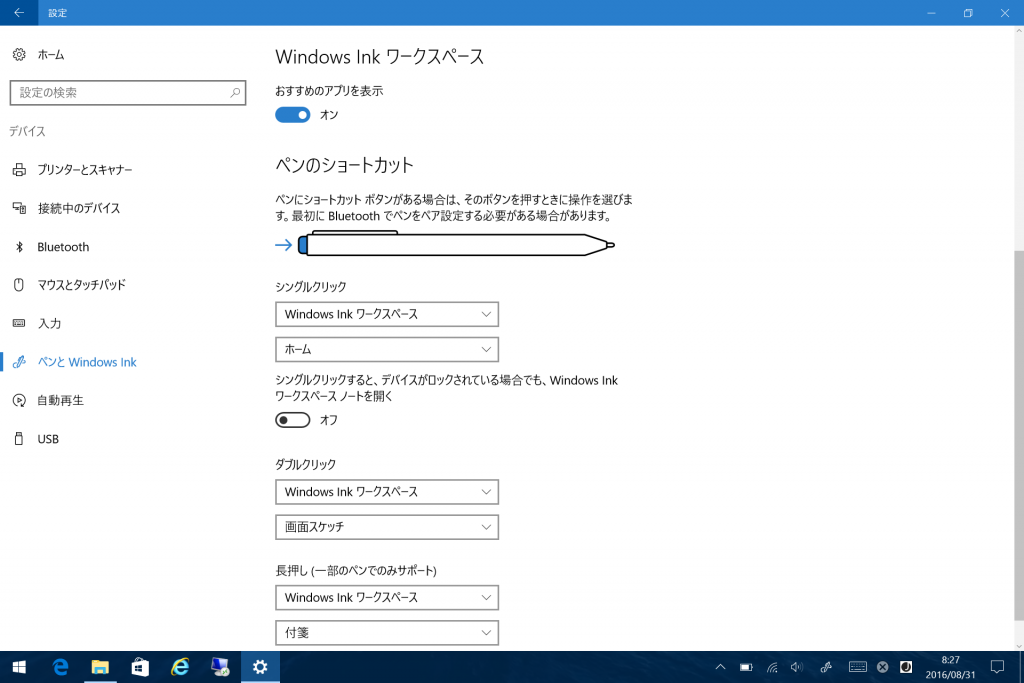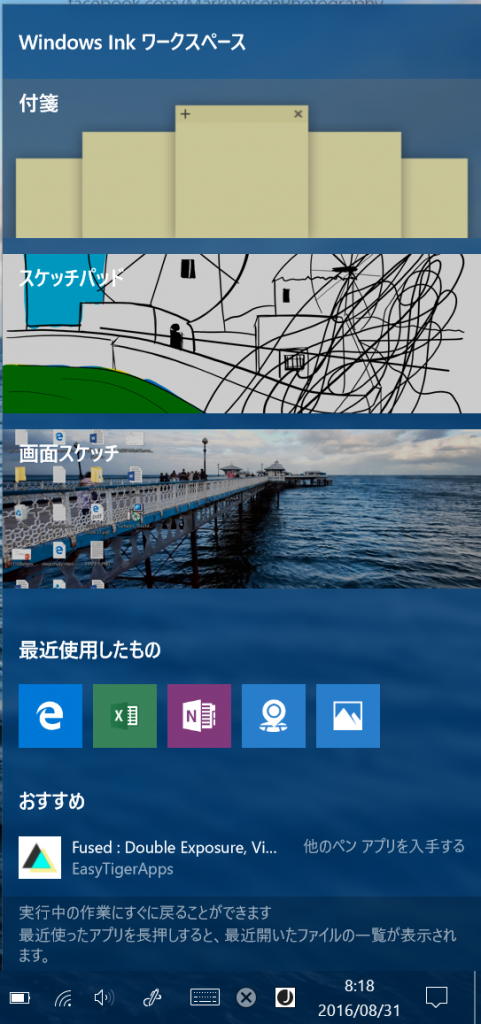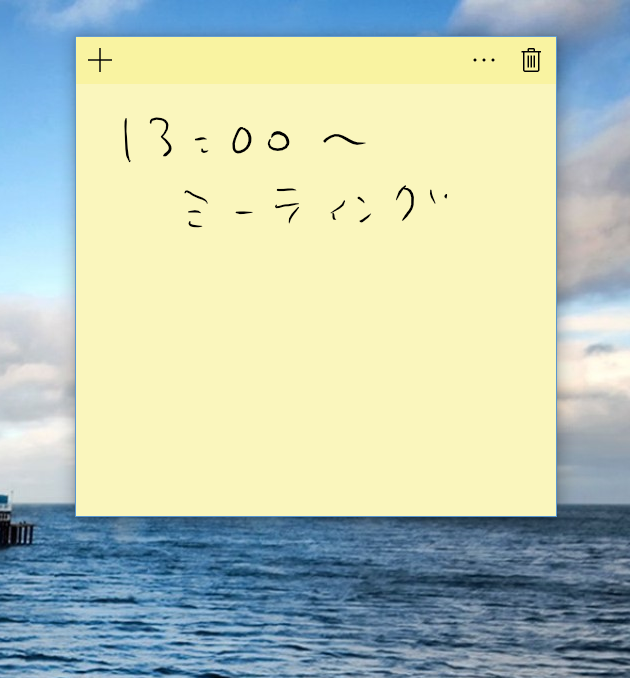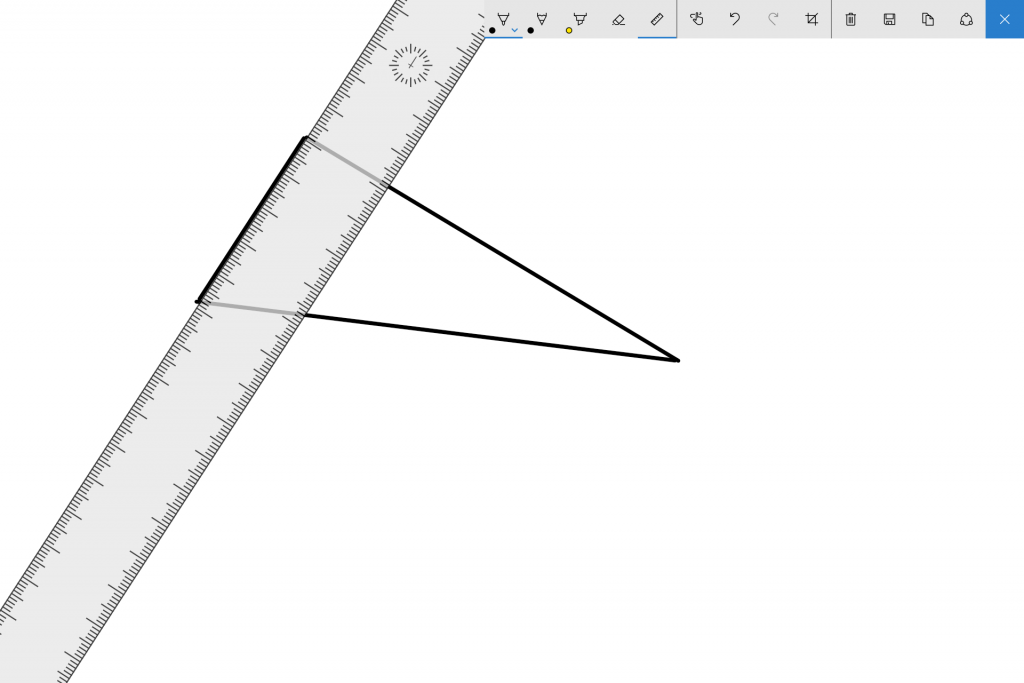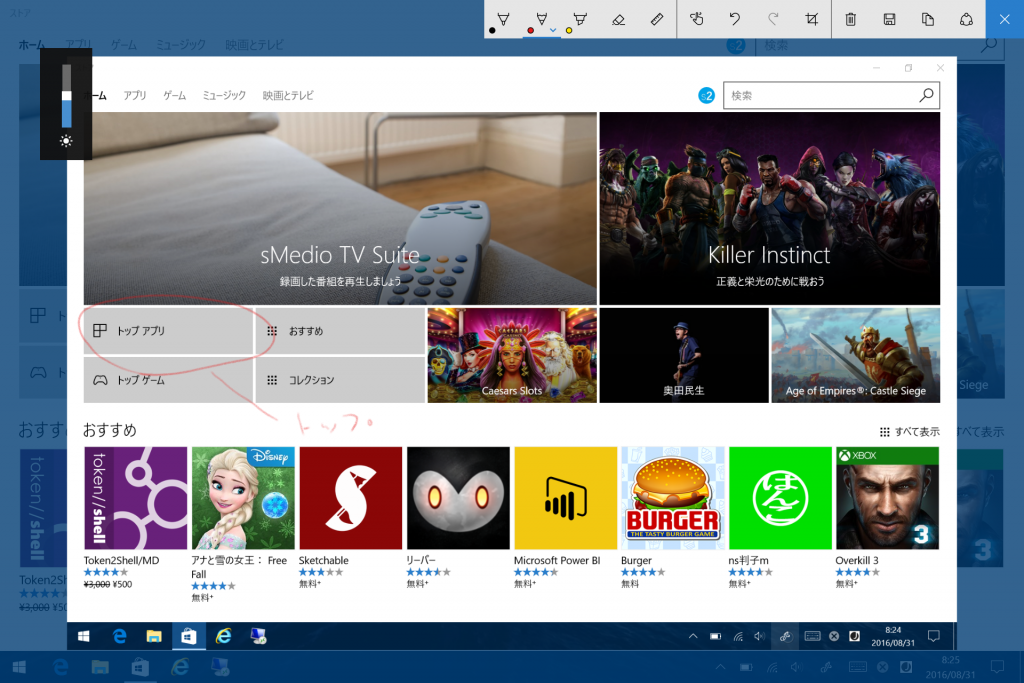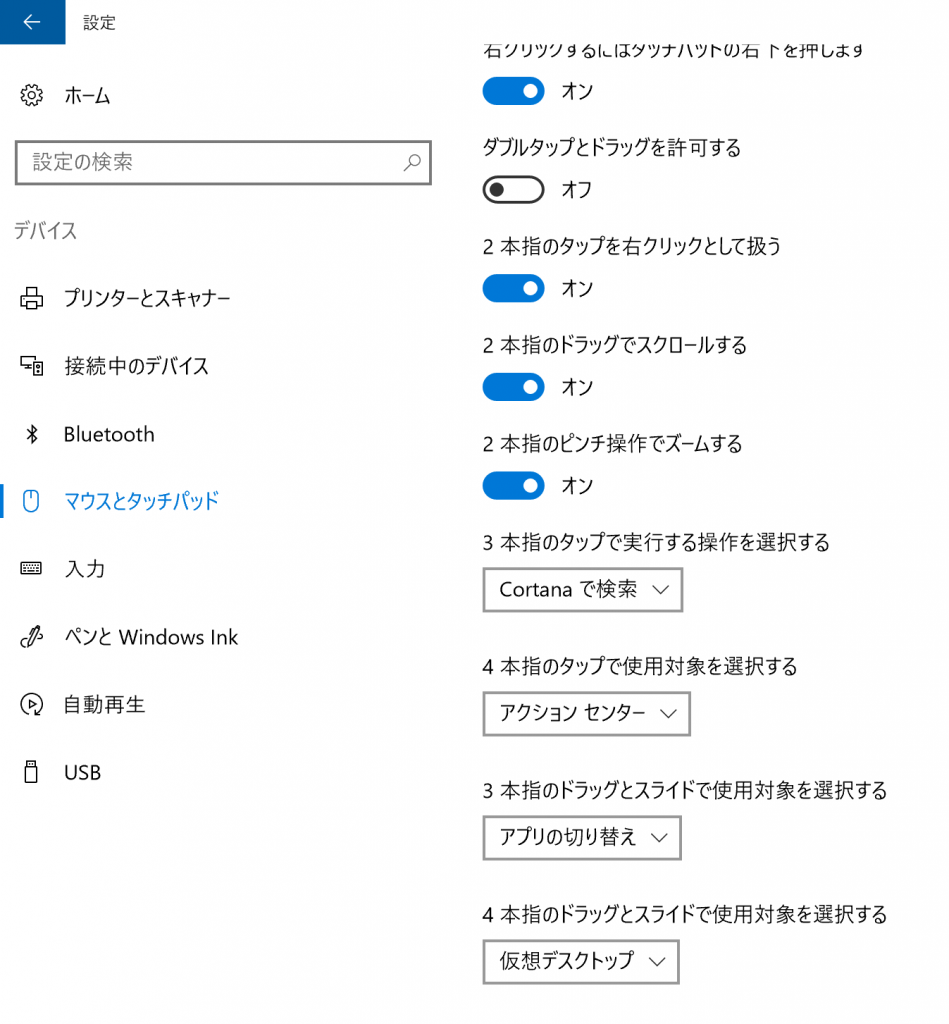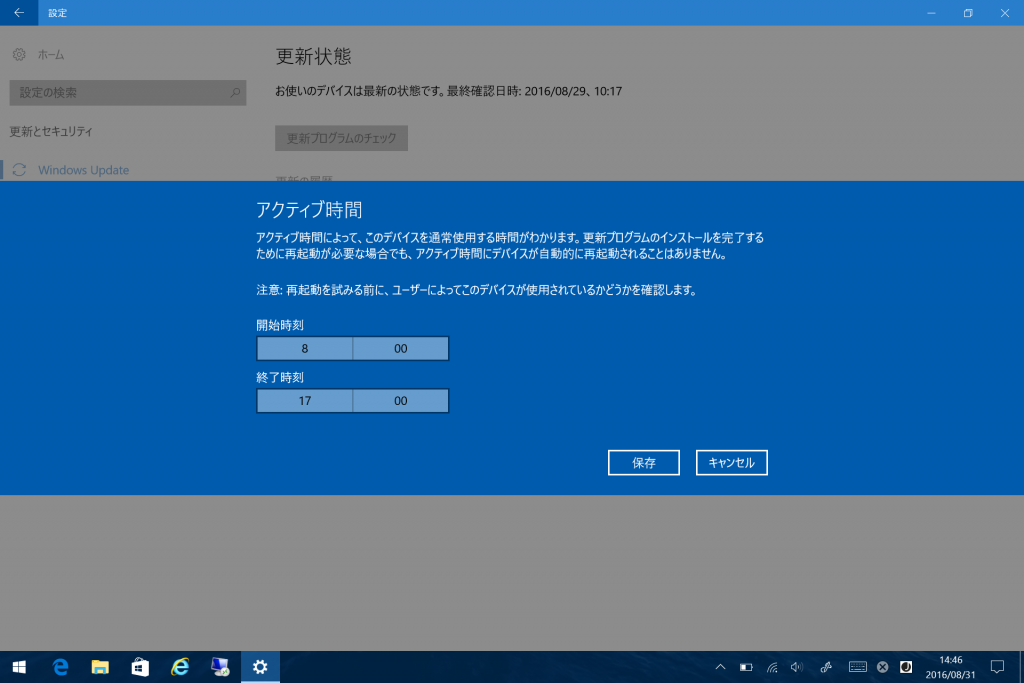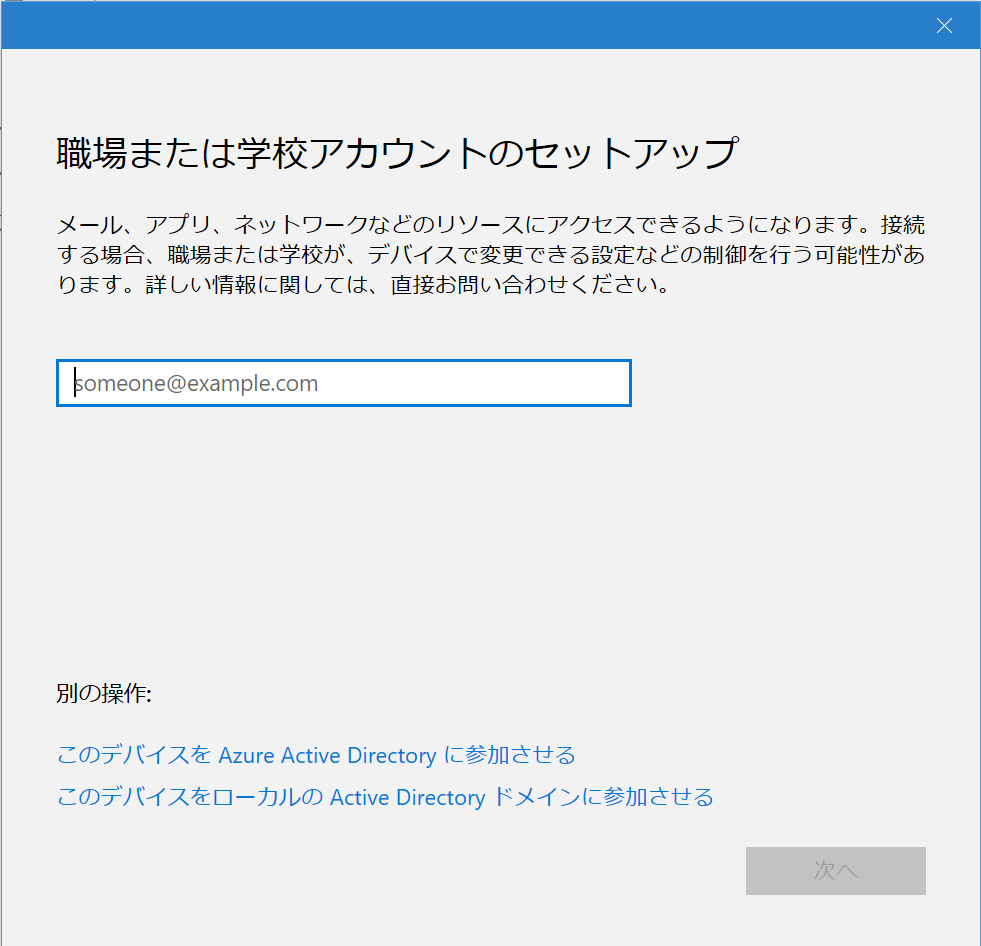Surface + Windows 10 Anniversary Update の新機能について
Windows Ink や仮想デスクトップのスワイプ切り替えなどの新機能が利用できます
こんにちは。 Surface 法人向けサポート担当の岩松です。
当社では、 8 月 2 日より、 Windows 10 の最新の機能アップグレードとして、 "Anniversary Update" (バージョン 1607)の提供を開始しました。
バージョン 1607 の提供開始に伴い、Surface で様々な新機能が利用できるようになっています。
この記事では、新機能のポイントをご紹介します。
"Windows Ink" の搭載と Surface ペンからの起動
Anniversary Update では、新機能として "Windows Ink" が搭載され、ペンが活用できる用途が広がっており、Surface ではその機能をフルにご活用いただけます。
新機能をご利用いただく前に、以下が完了していることをご確認ください。
- Anniversary Update のインストール
- Surface への最新のファームウェア・ドライバーの適用
Windows Ink ワークスペースの起動と各機能の呼び出し
Anniversary Update をインストールすると、Surface ペンのボタンで Windows Ink の機能を呼び出すことができるようになります。
以前のバージョンでは、ボタンの動作は Surface アプリで設定していましたが、Anniversary Update では [設定] アプリを利用します。
ペンのボタンで起動するアプリは、既定では Windows Ink のワークスペースのホームおよび画面スケッチの呼び出しに割り当てられていますが、以前のバージョン同様に OneNote (ユニバーサル、デスクトップ) やその他のアプリを選択することも可能です。(アップグレードした場合は以前の設定が引き継がれます)
Windows Ink ワークスペースには ”付箋" "スケッチパッド” "画面スケッチ" の 3 つの機能があり、下のホームから呼び出すことができます。
(ワークスペースの ホーム)
(付箋)
付箋にキーボードやペンでメモを書き、デスクトップに貼り付けておくことができます。
(スケッチパッド)
図や絵を描くことができます。定規で直線を引くこともできます。
(画面スケッチ)
画面をキャプチャーし、上から書き込みを行うことができます。
タッチパッドの 4 本指スワイプによる仮想デスクトップの切り替え
Windows 10 の新機能として、タスク ビューから作成できる仮想デスクトップ があります。
以前のバージョンでは、仮想デスクトップを切り替えるには一度タスク ビューを呼び出すか、キーボード ショートカットを利用する必要がありましたが、 Anniversary Update では、 4 本指の操作により、仮想デスクトップの切り替えができるようになりました。
(この機能は、 Surface Pro 4 / Surface Book 向けとなります)
その他の新機能
上記のほかにも、 Surface ユーザーもご利用いただける以下のような新機能が追加されております。
Windows Update の自動更新で再起動が必要な場合、設定された "アクティブ時間" (最大 12 時間)の間には再起動が行われないように設定できるようになりました。
これにより、例えば業務時間中は再起動しないなど、再起動のタイミングをコントロールできます。
また、[設定] アプリから、Azure AD に加え、通常の Active Directory ドメイン にも参加できるようになりました。
[設定] - [アカウント] - [職場または学校にアクセスする] - [接続] から双方に参加できるようになり、手順がわかりやすくなっております。
Surface は Windows 10 とともに進化を続けておりますので、新機能をぜひお役立ていただければ幸いです。